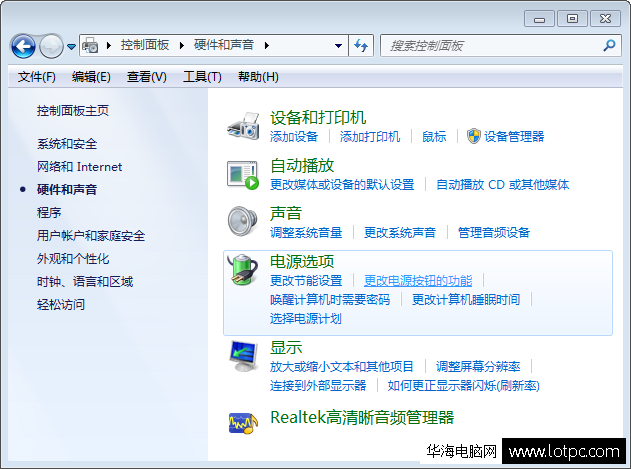无线鼠标不灵敏,小编教你无线鼠标不灵敏
小伙伴们,我们在电脑这个“小社会”里也是会遇到各种问题的,但是当遇到问题的时候,都还是需要寻找方法来解决。今天呢小编就给你们找到了解决无线鼠标不灵敏的方法,你们想不想知道呀,想知道的话那我们就一起往下看吧。更多电脑帮助教程,尽在小白系统官网。

无线鼠标就像是我们使用电脑的“二代身份证”,有了它我们才能更好更简捷的操作电脑。但是也会出现无线鼠标问题的事而。今天小编就来带小伙伴们来看看无线鼠标不灵敏的解决方法哈。
1.首先,第一种情况有可能是电磁干扰了,这时候我们可以准备一根usb延长线,将无线鼠标接收器连接起来,避免接收器直接与电脑连接,减少电磁干扰。
鼠标不灵敏图-1
2.如果这样还是不行的话,我们可以尝试将无线鼠标的开关关闭,如下图所示,关闭之后至少需要保持1分钟以上的实际,然后再次开机就OK了。
鼠标图-2
3.如果还是不行的话,那就很有可能是无线鼠标的电池没电了,导致鼠标反应不太灵敏,我们可以尝试换一节电池,应该就能够解决问题了。
无线鼠标不灵敏图-3
4.如果换电池也不行的话,那可能是电脑设置出问题了,大家可以进入“控制面板”,然后找到“鼠标”,切换到“指针选项”选项卡,如下图所示,调整鼠标灵敏度即可。
鼠标图-4
方法在此,小编我先行该退啦~~
我告诉你msdn版权声明:以上内容作者已申请原创保护,未经允许不得转载,侵权必究!授权事宜、对本内容有异议或投诉,敬请联系网站管理员,我们将尽快回复您,谢谢合作!